Web PubSub リソースを作成する
前提条件
- アクティブなサブスクリプションが含まれる Azure アカウント。 まだお持ちでない場合は、無料の Azure アカウントを作成してください。
ヒント
Web PubSub には、テストと運用の目的で使用できる寛容な Free レベルが含まれています。
Azure portal からリソースを作成する
Azure portal の左上にある [新規] ボタンを選択します。 [新規] 画面で、検索ボックスに「Web PubSub」と入力して Enter キーを押します。
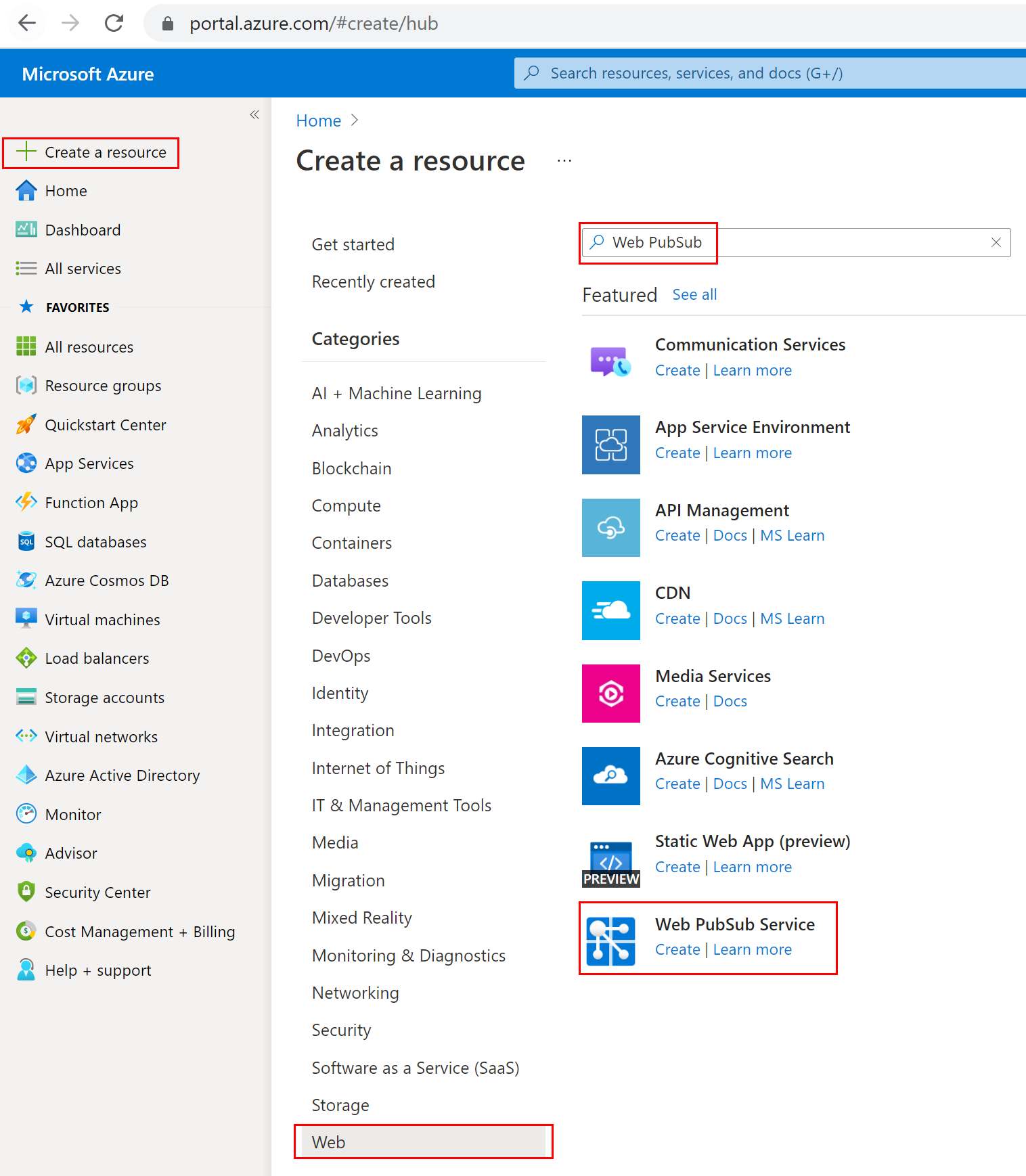
検索結果の [Web PubSub] を選択し、 [作成] を選択します。
次の設定を入力します。
設定 提案された値 説明 リソース名 グローバルに一意の名前 新しい Web PubSub サービス インスタンスを識別するグローバルで一意の名前。 有効な文字は、 a-z、A-Z、0-9、-です。サブスクリプション 該当するサブスクリプション この新しい Web PubSub インスタンスが作成される Azure サブスクリプション。 [リソース グループ] myResourceGroup Web PubSub サービス インスタンスの作成先となる新しいリソース グループの名前。 場所 米国西部 近くのリージョンを選択します。 [価格レベル] 無料 まず Azure Web PubSub サービスを無料でお試しいただけます。 Azure Web PubSub サービスの価格レベルの詳細をご覧ください。 [ユニット数] - ユニット数は、Web PubSub サービス インスタンスで受け入れることができる接続の数を指定します。 各ユニットで最大 1,000 のコンカレント接続がサポートされます。 Standard レベルでのみ構成可能です。 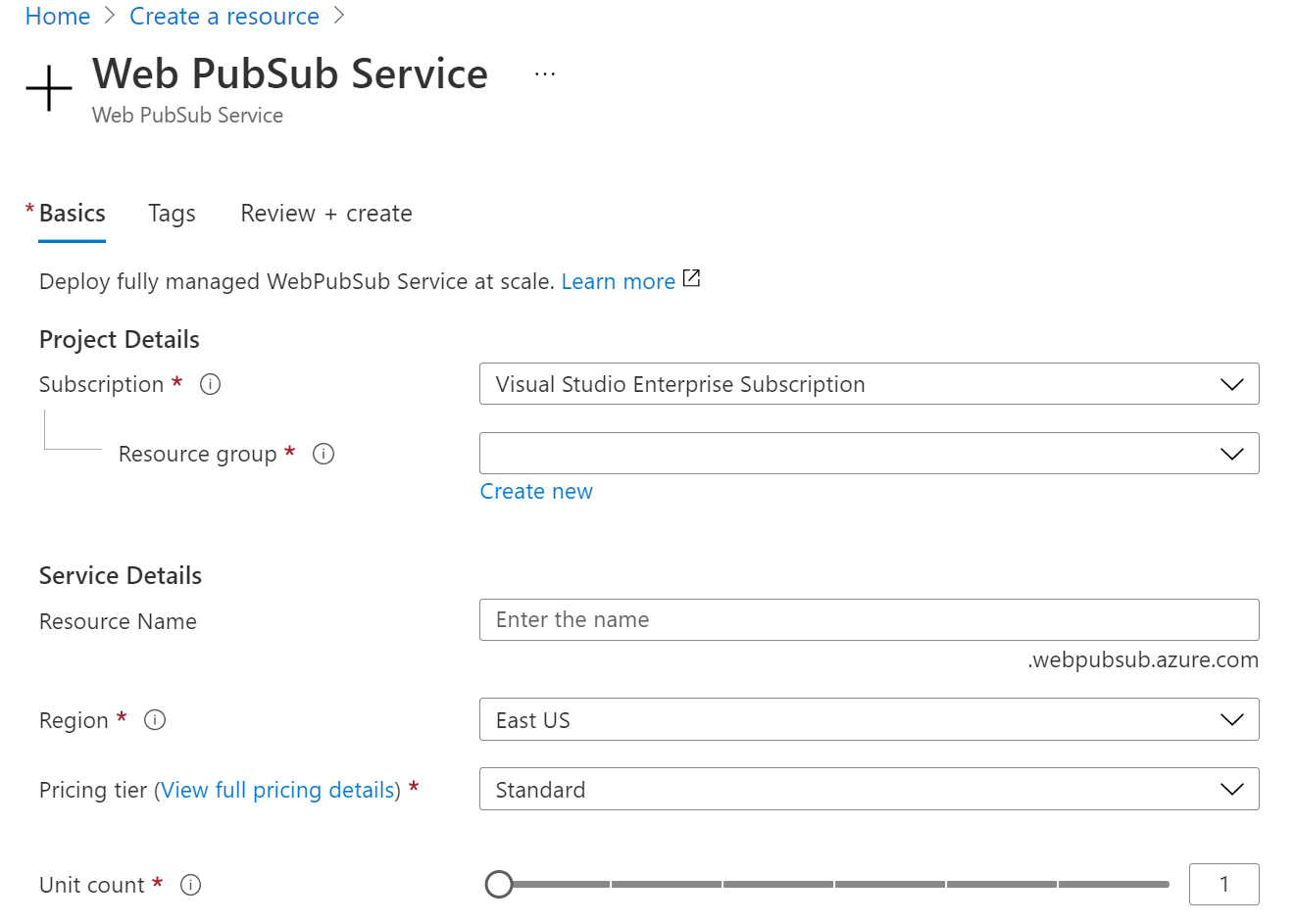
[作成] を選択して Web PubSub リソースをプロビジョニングします。
Azure CLI を使用してリソースを作成する
Azure CLI は、Azure リソースを作成および管理するために使用されるコマンド セットです。 Azure CLI は Azure サービス全体で利用でき、オートメーションに重点を置くことで、Azure で迅速に作業できるように設計されています。
重要
このクイックスタートでは、バージョン 2.22.0 以降の Azure CLI が必要です。
リソース グループを作成する
リソース グループとは、Azure リソースのデプロイと管理に使用する論理コンテナーです。 az group create コマンドを使用して、myResourceGroup という名前のリソース グループを eastus の場所に作成します。
az group create --name myResourceGroup --location EastUS
リソースの作成
az extension add を実行して、webpubsub 拡張機能をインストールするか、最新バージョンにアップグレードします。
az extension add --upgrade --name webpubsub
Azure CLI の az webpubsub create コマンドを使用して、作成したリソース グループに Web PubSub を作成します。 次のコマンドは、EastUS のリソース グループ myResourceGroup の下に "無料の" Web PubSub リソースを作成します。
重要
Web PubSub リソースには、それぞれ一意の名前を付ける必要があります。 次の例では、<your-unique-resource-name> をお使いの Web PubSub の名前に置き換えてください。
az webpubsub create --name "<your-unique-resource-name>" --resource-group "myResourceGroup" --location "EastUS" --sku Free_F1
このコマンドの出力では、新しく作成したリソースのプロパティが表示されます。 次の 2 つのプロパティをメモしておきます。
- Resource Name: 上記の
--nameパラメーターに指定した名前です。 - hostName: この例では、ホスト名は
<your-unique-resource-name>.webpubsub.azure.com/です。
この時点で、お使いの Azure アカウントのみが、この新しいリソースで任意の操作を実行することを許可されています。
Bicep テンプレートを使用してリソースを作成する
Bicep は、宣言型の構文を使用して Azure リソースをデプロイするドメイン固有言語 (DSL) です。 簡潔な構文、信頼性の高いタイプ セーフ、およびコードの再利用のサポートが提供されます。 Bicep により、Azure のコード ソリューションとしてのインフラストラクチャに最適な作成エクスペリエンスが実現します。
Bicep ファイルを確認する
このクイックスタートで使用されるテンプレートは Azure クイックスタート テンプレートからのものです。
/* This Bicep file deploys a new instance of Azure Web PubSub service. */
// Parameters
@description('The name for your new Web PubSub instance.')
@maxLength(63)
@minLength(3)
param wpsName string = uniqueString(resourceGroup().id)
@description('The region in which to create the new instance, defaults to the same location as the resource group.')
param location string = resourceGroup().location
@description('Unit count')
@allowed([
1
2
5
10
20
50
100
])
param unitCount int = 1
@description('SKU name')
@allowed([
'Standard_S1'
'Free_F1'
])
param sku string = 'Free_F1'
@description('Pricing tier')
@allowed([
'Free'
'Standard'
])
param pricingTier string = 'Free'
// Resource definition
resource webpubsub 'Microsoft.SignalRService/webPubSub@2021-10-01' = {
name: wpsName
location: location
sku: {
capacity: unitCount
name: sku
tier: pricingTier
}
identity: {
type: 'None'
}
properties: {
disableAadAuth: false
disableLocalAuth: false
liveTraceConfiguration: {
categories: [
{
enabled: 'false'
name: 'ConnectivityLogs'
}
{
enabled: 'false'
name: 'MessagingLogs'
}
]
enabled: 'false'
}
networkACLs: {
defaultAction: 'Deny'
publicNetwork: {
allow: [
'ServerConnection'
'ClientConnection'
'RESTAPI'
'Trace'
]
}
}
publicNetworkAccess: 'Enabled'
resourceLogConfiguration: {
categories: [
{
enabled: 'true'
name: 'ConnectivityLogs'
}
{
enabled: 'true'
name: 'MessagingLogs'
}
]
}
tls: {
clientCertEnabled: false
}
}
}
Bicep ファイルをデプロイする
Bicep ファイルを main.bicep としてローカル コンピューターに保存します。
Azure CLI または Azure PowerShell のどちらかを使用して Bicep ファイルをデプロイします。
az group create --name exampleRG --location eastus az deployment group create --resource-group exampleRG --template-file main.bicep
デプロイが完了すると、デプロイが成功したことを示すメッセージが表示されます。
デプロイされているリソースを確認する
Azure portal、Azure CLI、または Azure PowerShell を使用して、リソースグループ内のデプロイ済みリソースをリスト表示します。
az resource list --resource-group exampleRG
リソースをクリーンアップする
不要になったら、Azure portal、Azure CLI、または Azure PowerShell を使用して、リソース グループとそのリソースを削除します。
az group delete --name exampleRG
次のステップ
リソースを作成したので、それを使用する準備ができました。 次に、クライアント間でメッセージをサブスクライブおよびパブリッシュする方法を理解します。